Las tablas dinámicas son una de las herramientas más útiles que posee Excel. Sin embargo, cuando las creamos, algunas opciones vienen predeterminadas. Por ejemplo, el orden de los items se establece de forma automática. Suelen ordenarse de forma ascendente para números y alfabéticamente para palabras, pero nosotros deseamos mantener un orden específico, distinto a las opciones ascendente / descendente por números o palabras.
Digamos que tenemos la siguiente tabla de datos:
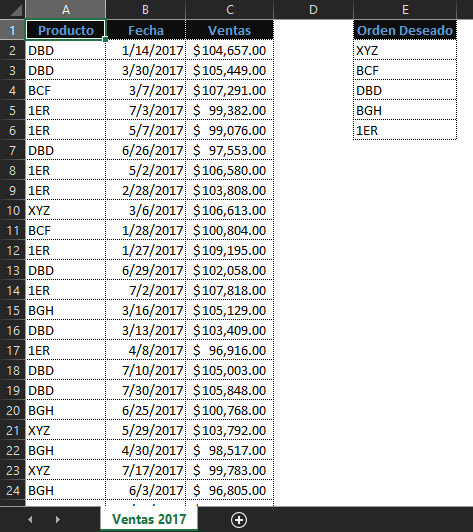
Si queremos totalizar las ventas por producto, podemos insertar una tabla dinámica en el rango E9:F15, lo cual resultaría en lo siguiente:
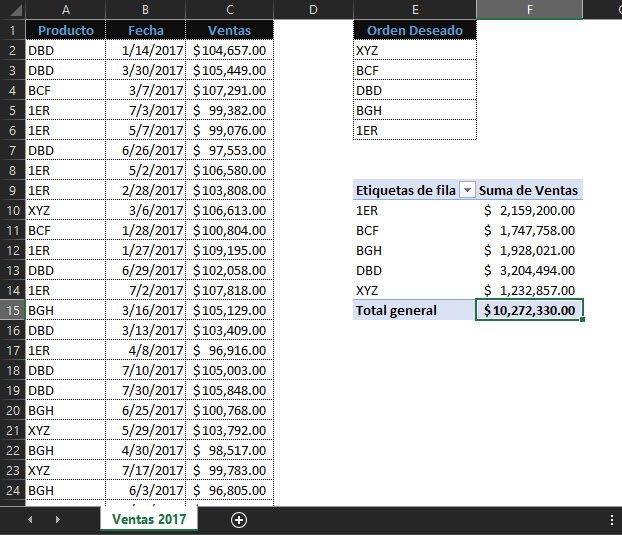
Como puede observarse, la tabla ordena números al inicio y luego alfabeticamente de forma automática. Pero esto no es lo que deseamos, necesitamos mantener el orden específico que se muestra en el rango E2:E7.
Para cumplir esta tarea debemos completar dos pasos:
- Crear una lista personalizada con el orden que deseamos.
- Ordenar la tabla siguiendo ese nuevo criterio.
Para crear una lista personalizada iremos a Archivo – Opciones:
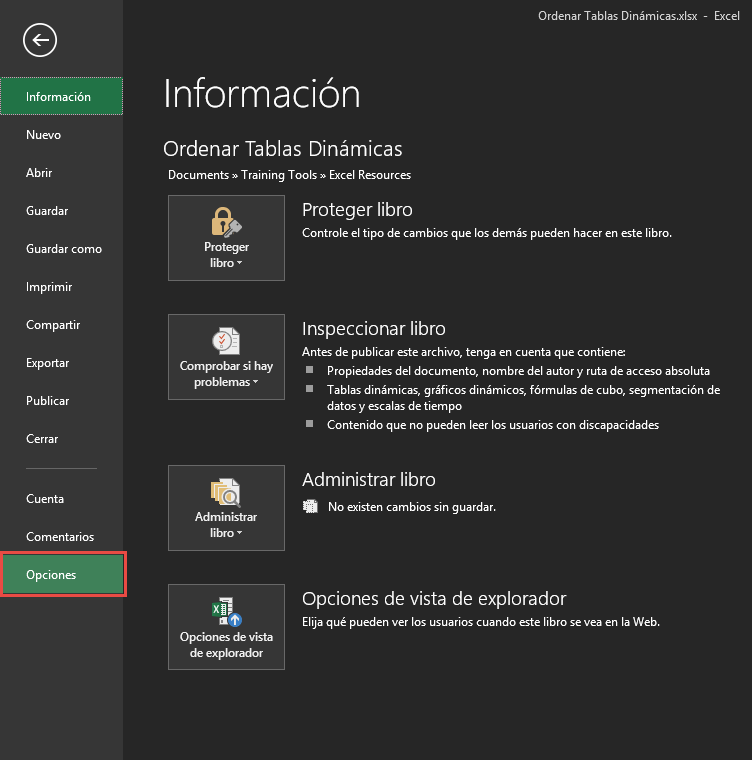
Desde el cuadro diálogo Opciones de Excel, seleccionaremos Avanzadas y finalmente haremos click en el botón ‘Modificar listas personalizadas…’ ubicado en la sección ‘General’:
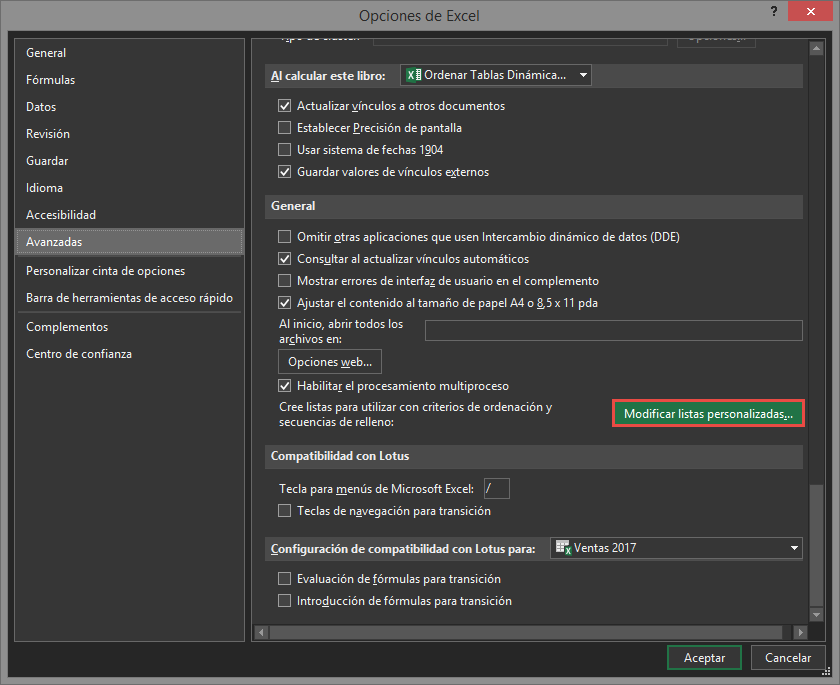
Esto nos llevará al cuadro de diálogo ‘Lista personalizada’, donde importaremos la lista con el orden deseado, agregándola de la siguiente manera:
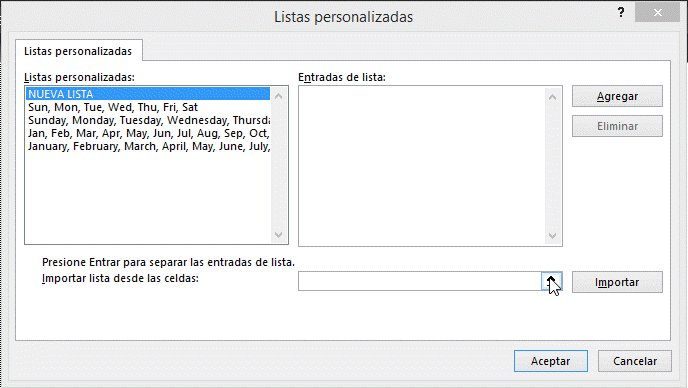
Una vez completado esta primera tarea, debemos indicarle a nuestra tabla que deseamos utilizar dicha lista, para ello seguiremos los siguientes pasos:
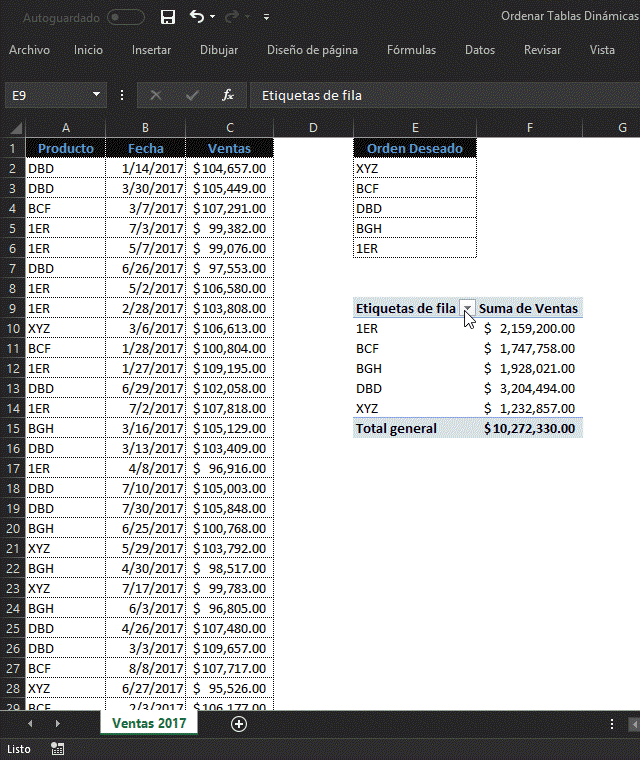
Debemos notar que una vez agregada la lista como criterio, debemos ordenar de forma ascendente para que tome el cambio realizado.
Con estos sencillos pasos ya hemos logrado que nuestra tabla dinámica tenga un orden especificado por nosotros. Esperamos puedan aplicarlo a sus tablas dinámicas cuando se les presenten situaciones como ésta. Hasta un próximo artículo.
